之前分享过PowerBI做各种业务分析的小案例,如果你还没有看过,可以抽空再回顾一下:
目标实际对比折扣计算问题费用分摊问题部门变动问题最近又有星友问到关于价格匹配的问题,这里就再来补充一个。
仍然以两个日常我们会遇到的数据为例,一个是订单表,包含每个订单的基本信息,只有销售数量:
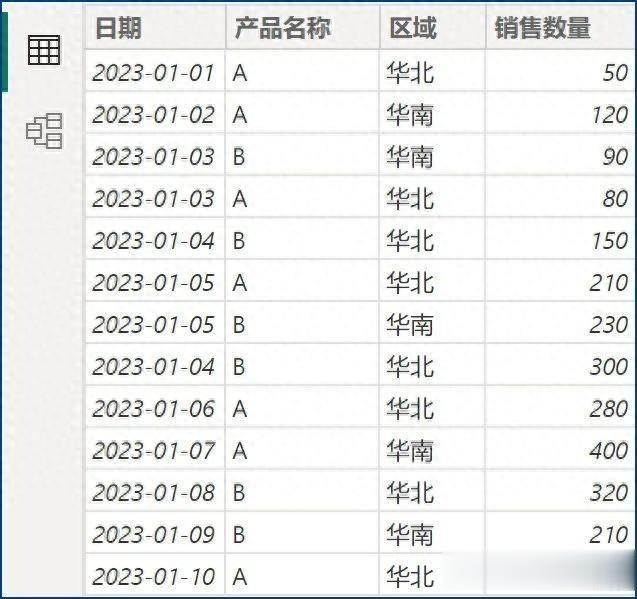
还有一个是价格表,
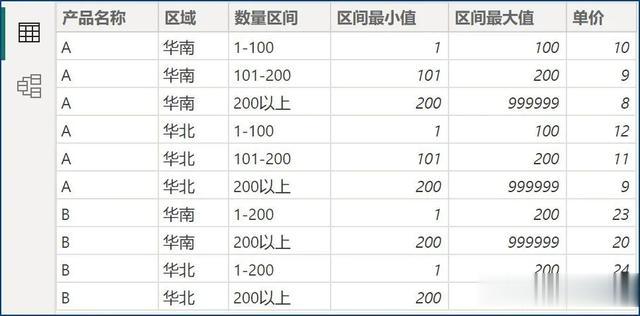
每个产品的价格并不是固定的,而是根据不同的区域和销售数量,价格是变动的,这种情况下,如何匹配每个订单的产品价格呢?
下面以计算列和度量值两种方式来看看如何实现价格匹配。
计算列
从价格表中查询价格信息,匹配到订单表中,你可能想到的是RELATED函数,或者LOOKUPVALUE,但是对于上面的情况,这两个函数都难以实现。不过没有关系,按基本的业务逻辑,用常规的CALCULATE+FILTER函数就可以做到。
以上两个表不用建立关系,只需在订单表中用以下的表达式新建计算列:
单价 = VAR cp=[产品名称]VAR qy=[区域]VAR sl=[销售数量]RETURNCALCULATE( MAX('价格表'[单价]), FILTER( '价格表', '价格表'[产品名称]=cp&&'价格表'[区域]=qy&&'价格表'[区间最小值]<=sl&&'价格表'[区间最大值]>=sl ))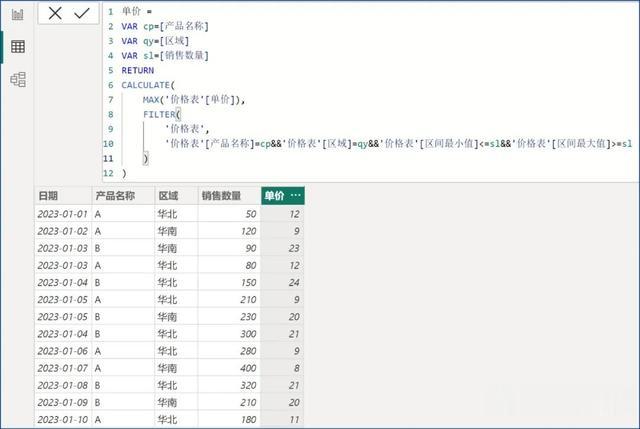
这个逻辑只用了最简单最常用的几个函数,如果你有不明白的地方,可以参考这篇文章:RELATED、LOOKUPVALUE报错?它才是最通用的函数
度量值
如果模型不做任何更改,还是上面两个表,度量值可以用类似的写法来实现价格匹配。
度量值写法如下:
单价度量值 = VAR cp=MAX('订单表'[产品名称])VAR qy=MAX('订单表'[区域])VAR sl=SUM('订单表'[销售数量])RETURNCALCULATE( MAX('价格表'[单价]), FILTER( '价格表', '价格表'[产品名称]=cp&&'价格表'[区域]=qy&&'价格表'[区间最小值]<=sl&&'价格表'[区间最大值]>=sl ))这个度量值和上面计算列唯一的区别就是,在确定当前上下文时,度量值需要在列字段外面套个聚合函数,其他的写法完全相同,结果也是相同的,用表格展示如下:

不过在PowerBI中进行数据分析,无论是为了分析的可扩展性、DAX的简洁性、还是为计算性能考虑,最优的做法是建立数据模型,对于上面的两张表,其实都是提供数据的事实表,我们要先建立各种分析角度的维度表。
这里的分析维度有日期、区域和产品,所以先建立这三个维度表,关于维度表如何建,可以参考:Power BI建立维度表常用的几种方式
然后通过这三个维度表,与订单表和价格表建立关系,模型如下:
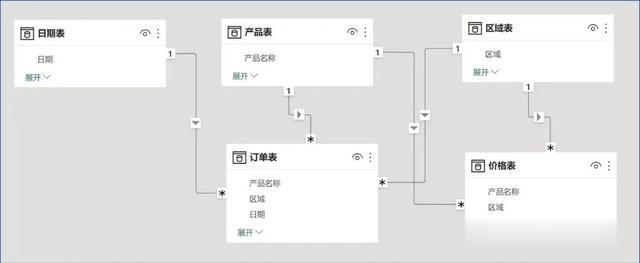
再写个基础度量值:
数量合计 = SUM('订单表'[销售数量])通过这个模型,单价度量值可以写得更简洁:
单价度量值 = CALCULATE( MAX('价格表'[单价]), FILTER( '价格表', '价格表'[区间最小值]<=[数量合计]&&'价格表'[区间最大值]>=[数量合计] ))这里就不需要单独写DAX函数来确定上下文了,因为上下文的字段会利用模型关系自动筛选价格表,找到当前产品在当前区域当前销量情况下的价格。
结果与前面的度量值完全一致,不过要记住,表格的上下文要使用维度表的字段。
价格匹配以后,其实我们的最终目标是要计算销售额,如果你直接写个度量值:
销售额=[数量合计]*[单价度量值]对于每一笔订单,这样写没有问题:
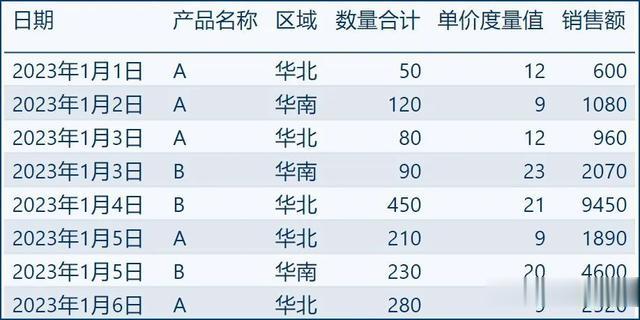
但是合计会出问题,或者你用个卡片图展示总额的情况下,这个销售额是错误的,它会把整体的数量合计和单价简单相乘,逻辑上明显是不对的。
正确的逻辑应该是计算出每一笔订单的销售额,然后累加起来,才是整体的销售额。销售额应该这么写:
销售额 = SUMX( SUMMARIZE('订单表','日期表'[日期],'产品表'[产品名称],'区域表'[区域]), [数量合计]*[单价度量值])这个写法我们之前也介绍过,就是解决总计问题的通用方案:
Power BI 总计错误的终极解决方案(二)
通过这个案例,不仅仅是学习如何进行价格匹配,其实任意场景下的多条件查询匹配问题,都可以参考这个做法。虽然计算列和度量值都可以做到,我建议用最后介绍的数据模型和度量值来实现。
PowerBI星球
